Dlaczego miałbym chcieć ukryć moje okna i uruchomione programy? Być może jest to pytanie, które sobie zadajesz, wyobraź sobie, że jesteś w pracy, szkole lub w domu, gdzie oczywiście otacza cię kilka osób ... oczywiście będą chwile, kiedy nie będziesz chciał, aby spojrzenia innych ludzi obserwowały, co robisz; z punktu widzenia Prywatność to ci się przyda.
W tym sensie warto mieć następujące 4 narzędzia, które skomentuję poniżej, które są bezpłatne, wydajne i mają za cel ukryj i chroń to, co robisz w twoim zespole. Wygląda interesująco, prawda? cóż, zobaczmy, jakie one są.
1. Magiczny klucz bossa
To dobre oprogramowanie nie ogranicza się tylko do ukrywania programów i okien, wśród swoich opcji oferuje również wyciszyć komputer (gdy okna są ukryte), ukryj pasek zadań i więcej ukryj ikony pulpitu. Wszystko to łatwo i szybko na wyciągnięcie ręki skrótu klawiaturowego «F12» lub kombinacji kliknięć myszą; lewy przycisk + prawy przycisk, przy jednoczesnym wciśnięciu obu przycisków.
Jak widać na powyższym zrzucie ekranu, program jest w języku hiszpańskim, ale domyślnie jest w języku angielskim, więc konieczne będzie pobranie hiszpańskiego tłumaczenia i rozpakowanie jego pliku w folderze „Languages” znajdującym się w katalogu instalacyjnym programu Aplikacja.
Jest kompatybilny z Windows od wersji 98, jego plik instalacyjny ma niewielki rozmiar 1 MB
Link: Pobierz klucz Magic Boss
2.WinLock
Jest w stanie zablokować dowolne okno za pomocą prostego skrótu klawiaturowego (Ctrl + Spacja) i wysłać je do zasobnika systemowego, znanego również jako obszar powiadomień, z plusem bycia hasło chronione. Domyślnie jest to 123, ale oczywiście możesz to zmienić.
Biorąc pod uwagę jego minimalistyczny i prosty wygląd, nie ma żadnych ustawień do zdefiniowania, po prostu uruchom narzędzie i zacznij ukrywać / chronić wszystko, co chcesz, zarówno okna, jak i programy.
WinLock wymaga instalacji i waży 1 MB.
Link: Pobierz WinLock
3. Ukryj aplikację
Pozwoli ci szybko i łatwo ukryć okna i programy.Jak to działa? Po wykonaniu zminimalizuje się do zasobnika systemowego z ikoną czerwonego parasola, gdzie wystarczy tylko nacisnąć kombinacja klawiszy «Ctrl + Alt + H»(Możesz je modyfikować).
Teraz, aby je odkryć, po prostu kliknij prawym przyciskiem myszy na parasol i wybierz programy, które chcesz ponownie pokazać, to wszystko =)
Jest darmowy, nie wymaga instalacji (przenośny) i ma niewielki rozmiar 257 KB (Zip).
Link: Pobierz aplikację Ukryj
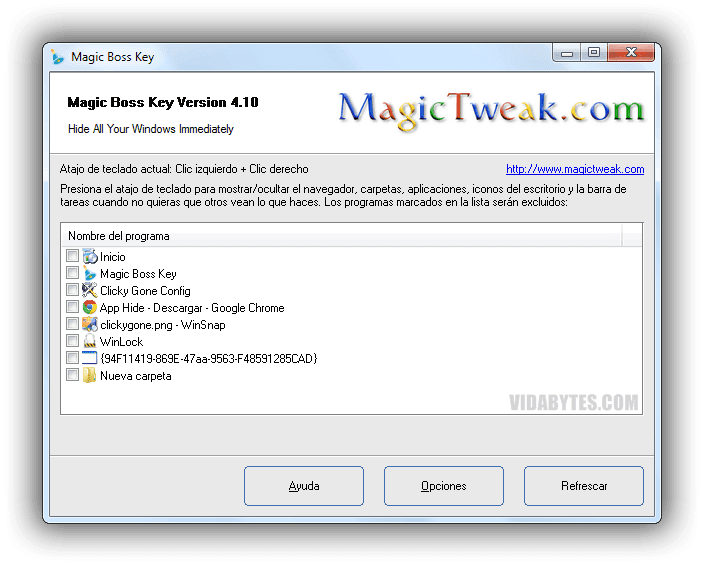

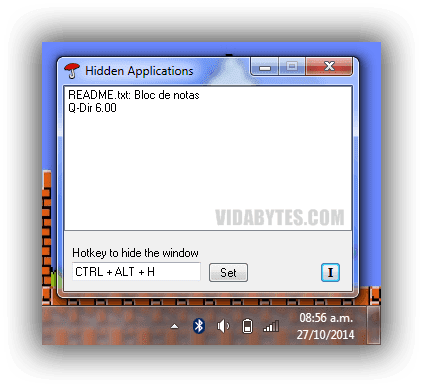

Wielkie dzięki Uparty! Miło jest wiedzieć, że te informacje przypadły Państwu do gustu, mam nadzieję, że spełniły Państwa oczekiwania.
Serdeczne pozdrowienia od tego pokornego sługi 😉
Ogromny wkład Marcelo, co jakiś czas wyjmujesz jeden z tych klejnotów. Wypróbuję Magic Boss Key do funkcji pulpitu, WinLock do przepustki i Clicky Gone z ciekawości
Pozdrawiam
Wystarczy Windows + D i gotowe
Lub też Windows + M, ale tylko go minimalizuje i nadal jest widoczny na pasku zadań. Dzięki tym narzędziom wszystko jest ukryte w obszarze powiadomień 😉
Jest też Outtasight, ale problem z Outtasight polega na tym, że gdy otwierana jest inna aplikacja, Outtasight jej nie wykrywa i nie można jej ukryć